win10电脑上资源共享文件夹小技巧
发布时间:2018-08-04 14:18:53 浏览数: 小编:jiaxiang
随着win10 精简版使用用户日益增加,以往win10刚发布时的漏洞百出的问题也得到解决,但是win10系统对大家来说可能还一些陌生的地方,例如说有用户提问到的win10系统如何共享文件夹?其实这并不难,只是大家刚开始使用win10可能还不太熟悉,一起来看一下吧。
推荐系统:win10 64位纯净版
1.选择一个想共享的文件夹,点击右键,从菜单中点击"属性";

2.在共享选项卡中点击“共享”图标。
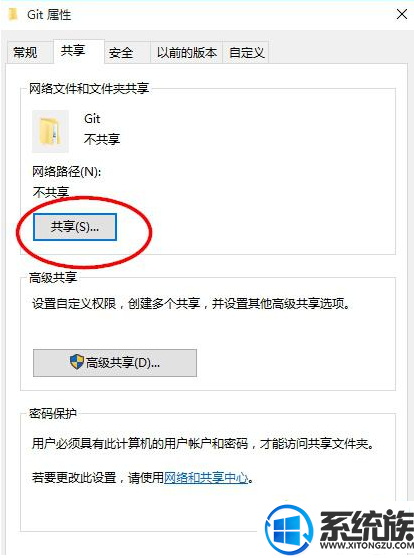
关闭/停止共享
推荐系统:win10 64位纯净版
1.选择一个想共享的文件夹,点击右键,从菜单中点击"属性";

2.在共享选项卡中点击“共享”图标。
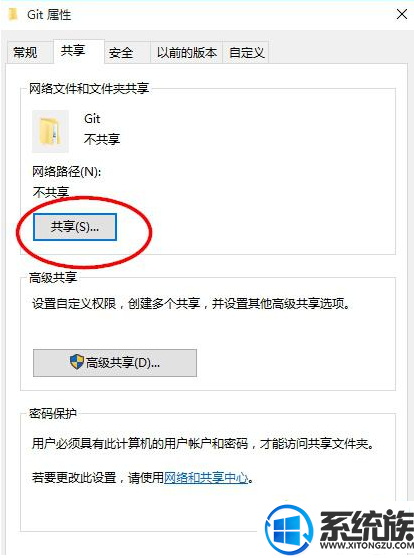
关闭/停止共享
1.在共享过的文件夹点击右键,然后选择共享->停止共享。
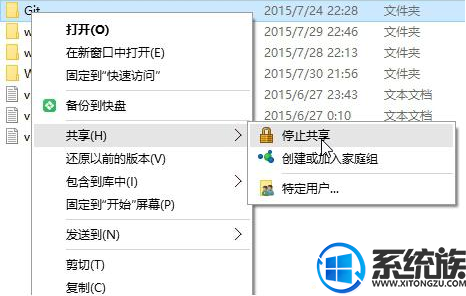
以上就是关于如何操作win10共享文件的教程步骤了,大家学会了吗,还有什么不懂的地方,还请关注系统族更多精彩win10资讯等你来。
下一篇: win10系统USB驱动如何更新的方法



















